Nếu bạn đã từng nhận được thư có đính kèm tệp rar hoặc zip và không chắc chắn cách mở thư đó, thì hướng dẫn này có thể giúp bạn giải tỏa những nghi ngờ. Đây là hai định dạng file nén phổ biến, được dùng để giảm dung lượng chiếm dụng của file – rất tiện dụng khi bạn muốn gửi mail, hoặc đang lưu dữ liệu để lưu trữ lâu dài.
Bài viết này sẽ chỉ cho bạn những cách dễ dàng nhất để giải nén và mở tệp RAR trên Windows và macOS, cũng như trên Android, iPhone hoặc iPad.
Ngay cả khi bạn biết cách mở chúng trên máy tính, bạn có thể thấy khó khăn hơn một chút trên điện thoại hoặc máy tính bảng của mình, nhưng với phần mềm phù hợp, bạn có thể dễ dàng thực hiện, bất kể bạn đang sử dụng thiết bị nào. Trên Mac và PC, phần mềm như WinZip và WinRAR dễ dàng mở tất cả các loại tệp lưu trữ, nhưng chúng không phải là công cụ đơn giản nhất mà chúng tôi tìm thấy. Đọc tiếp để tìm ra cách dễ nhất để giải nén một kho lưu trữ:
Windows
Mở tệp zip thật dễ dàng trên Windows. Nếu bạn có Windows 7 hoặc 8, HĐH có thể mở các tệp zip mà không cần bất kỳ phần mềm nào. Mở tệp rar sẽ yêu cầu một công cụ miễn phí có tên 7-Zip . Khi bạn cài đặt 7-Zip, hãy làm theo các bước sau để mở tệp rar:
1) Nhấp chuột phải vào tệp rar sẽ được mở.
2) Chọn “7-Zip > Giải nén tập tin”.
3) Trong hộp bật lên xuất hiện, chọn thư mục mà bạn muốn giải nén các tệp nén và nhấp vào “OK”. Thay vào đó, nếu bạn chọn “Trích xuất tại đây”, thì các tệp sẽ được lưu trong thư mục lưu trữ tệp lưu trữ.
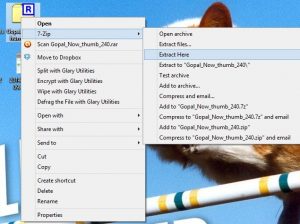
OS X
Để mở các tệp rar trên Mac OS X, hãy cài đặt ứng dụng trích xuất rar miễn phí như RAR Extractor Free . Sau khi cài đặt, hãy làm theo các bước sau:
1) Nhấp chuột phải vào tệp rar và chọn “Mở bằng”.
2) Bây giờ chọn RAR Extractor Free từ danh sách các chương trình. Thao tác này sẽ tự động trích xuất nội dung của kho lưu trữ trong thư mục chứa tệp rar.
Sau khi bạn đã mở một kho lưu trữ bằng “Open With” một lần, các kho lưu trữ trong tương lai có thể được giải nén bằng cách nhấp đúp vào tệp.
iOS
Do các hạn chế của iOS đối với quyền truy cập vào hệ thống tệp, việc mở các tệp nén không đơn giản. Hầu hết các ứng dụng sẽ yêu cầu bạn trả tiền để truy cập vào các dịch vụ lưu trữ đám mây như Dropbox. Tuy nhiên, có những ứng dụng miễn phí hỗ trợ quảng cáo như Zip & RAR File Extractor Free cho phép bạn mở các tệp nén. Đây là cách để làm điều đó.
1) Mở ứng dụng có tệp rar của bạn. Nếu nó được gửi qua email, hãy mở ứng dụng email. Nếu nó nằm trong ứng dụng lưu trữ đám mây, thì hãy mở ứng dụng đó.
2) Nhấn vào tệp zip hoặc rar bạn muốn mở.
3) Tùy thuộc vào ứng dụng, bạn sẽ thấy một menu bật lên hỏi bạn muốn mở tệp bằng ứng dụng nào hoặc bạn sẽ thấy lỗi cho biết ứng dụng không thể mở tệp.
4) Nếu bạn thấy cái sau, hãy nhấn nút chia sẻ (hộp có mũi tên hướng lên trên).
5) Thao tác này sẽ hiển thị cho bạn menu được đề cập ở bước 3. Tại đây, chọn Mở trong Trình giải nén Zip để mở tệp nén của bạn.
6) Nhấn Giải nén để xem các tệp trong tệp rar.
Android
Giải nén các tập tin nén rất dễ dàng trên Android. Đây là cách bạn có thể làm điều đó một cách nhanh chóng.
1) Cài đặt ứng dụng RAR cho Android miễn phí .
2) Mở ứng dụng và điều hướng đến thư mục chứa tệp rar của bạn. Để tìm thẻ SD của bạn, hãy nhấn vào biểu tượng “ba cuốn sách” ở trên cùng bên trái.
3) Khi bạn đã tìm thấy tệp rar, chỉ cần nhấn vào tệp đó để mở.
BlackBerry 10
Mặc dù có rất nhiều ứng dụng để mở tệp rar trên BlackBerry App World, nhưng hai trong số những ứng dụng miễn phí mà chúng tôi đã thử không thực sự mở tệp. May mắn thay, người dùng BlackBerry 10 có thể cài đặt ứng dụng Android – chúng tôi khuyên bạn nên cài đặt Amazon Appstore để đơn giản hóa quy trình.
1) Truy cập Amazon và làm theo hướng dẫn để tải xuống và cài đặt Appstore.
2) Bây giờ, từ Appstore, hãy cài đặt Easy Unrar và mở ứng dụng.
3) Nếu bạn nhận được tệp rar dưới dạng tệp đính kèm email, nhấn vào tệp sẽ mở tệp đó trong Easy Unrar.
4) Nếu tệp nằm trên điện thoại của bạn, hãy mở Easy Unrar và chuyển đến thư mục chứa tệp của bạn.
5) Kiểm tra tệp rar bạn muốn mở, sau đó nhấn “Mở tệp lưu trữ”. Bây giờ hãy chọn các tệp bạn muốn giải nén và nhấn “Trích xuất”.
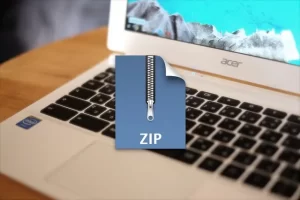
Windows Phone
Windows Phone của Microsoft có một ứng dụng miễn phí giúp bạn mở các tệp rar. Xem qua các hướng dẫn này để mở chúng.
1) Cài đặt Archiver từ cửa hàng Windows Phone.
2) Sau khi ứng dụng được cài đặt, nó sẽ mở tất cả các tệp rar trong tệp đính kèm email ngay khi bạn nhấn vào các tệp đó.
3) Bạn cũng có thể mở ứng dụng để mở các tệp rar đã tải xuống. Vuốt sang trái để đăng nhập vào SkyDrive và mở các tệp rar được lưu trữ trên đám mây.
Các tệp PDF là một định dạng tài liệu điện tử phổ biến. Chúng được sử dụng khi bạn cần lưu tệp mà không...
Sử dụng các biểu tượng màn hình nền tùy chỉnh trên PC chạy Windows 11 của bạn hoặc xóa chúng để giữ hình nền...
Cài đặt ngày và giờ của máy tính Windows thường được thiết lập tự động ngay khi bạn kết nối máy tính với...
Để kết nối AirPods với PC, hãy đặt AirPods của bạn vào hộp, mở hộp và nhấn nút ở mặt sau. Khi đèn trạng...
Bài viết này hướng dẫn bạn cách thay đổi phông chữ hệ thống Windows 11 sử dụng loại phông chữ bạn thích. Nó cũng...
Cách mở lại tab vô tình đóng trên Chrome Bất chấp tất cả những sai sót , Chrome cho đến nay vẫn là trình...
Bình luận bài viết
Đăng nhập để bình luận và xem các bình luận khác.